วิธีเรียกคืนอีเมลที่ส่งบน iOS 16

เมื่ออัปเกรดเป็น iOS 16 แอป Mail บน iOS 16 จะได้รับการอัปเดตด้วยความสามารถในการเรียกคืนอีเมลเมื่อส่งตามเวลาที่เลือกได้
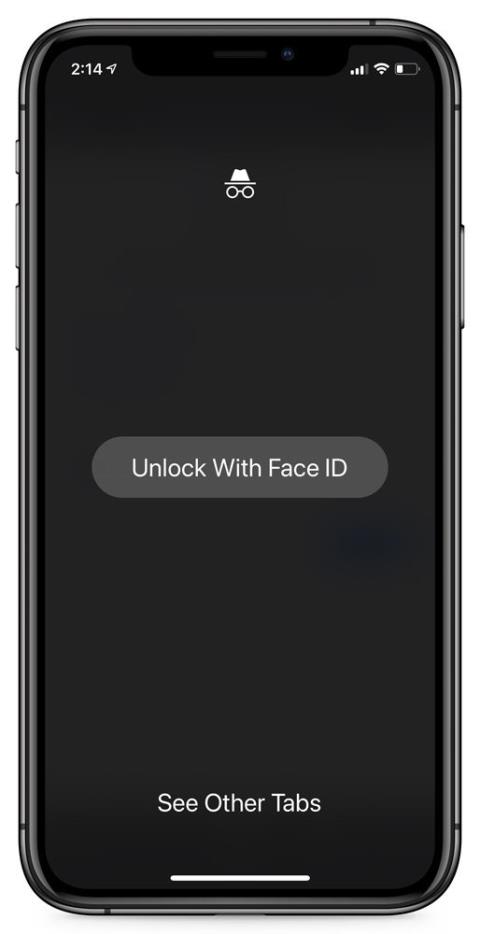
ผู้ใช้มักใช้โหมดไม่ระบุตัวตนเพื่อเข้าถึงเว็บไซต์ที่มีความละเอียดอ่อนซึ่งพวกเขาไม่ต้องการให้ปรากฏในประวัติการเข้าชม อย่างไรก็ตาม หากมีใครสามารถปลดล็อกโทรศัพท์ของคุณได้ พวกเขาสามารถเข้าไปใน Chrome และดูแท็บที่ไม่ระบุตัวตนที่เปิดอยู่ได้
เพื่อเพิ่มความปลอดภัยและความเป็นส่วนตัวสำหรับผู้ใช้ Chrome เวอร์ชันสำหรับ iOS กำลังทดสอบคุณลักษณะใหม่ คุณสมบัตินี้จะล็อคแท็บที่ไม่ระบุตัวตนที่เปิดอยู่โดยใช้ Face ID หรือ Touch ID เพื่อเพิ่มระดับความปลอดภัย
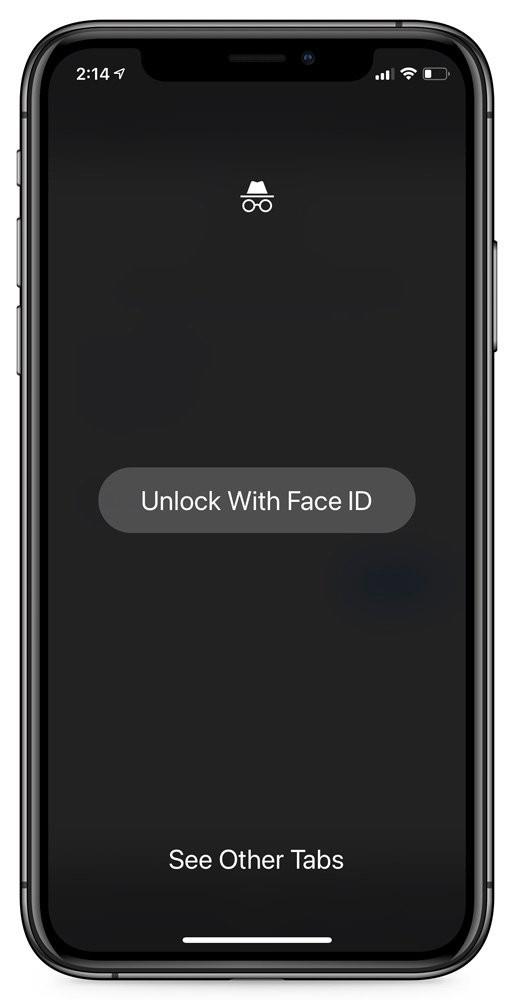
“คุณสามารถเพิ่มความปลอดภัยเป็นพิเศษให้กับแท็บที่ไม่ระบุตัวตนได้ด้วย Touch ID หรือ Face ID เมื่อคุณกลับมาที่แอป Chrome แท็บที่ไม่ระบุตัวตนจะถูกเบลอจนกว่าคุณจะยืนยันตัวตนของคุณ ” Google กล่าว
วิธีเปิดใช้งานความปลอดภัยของแท็บที่ไม่ระบุตัวตน
คุณลักษณะในการใช้ Face ID เพื่อปลดล็อกแท็บที่ไม่ระบุตัวตนขณะนี้มีให้บริการในรูปแบบทดลองใน Google Chrome 91 สำหรับ iOS ดังนั้นเพื่อให้สามารถสัมผัสได้ คุณต้องทำตามขั้นตอนการตั้งค่าง่ายๆ สองสามขั้นตอนก่อนเพื่อเปิดใช้งานแฟล็ก
อย่างไรก็ตาม ควรสังเกตว่าฟีเจอร์ที่วางเป็นแฟล็กแสดงว่ายังอยู่ในขั้นตอนการพัฒนา สมบูรณ์แบบ และอาจหายไปโดยไม่ต้องแจ้งให้ทราบ นอกจากนี้ คุณสมบัติการล็อคแท็บที่ไม่เปิดเผยตัวตนด้วย Face ID นี้มีเฉพาะใน iPhone รุ่นที่มี Face ID ซึ่งอย่างเป็นทางการจาก iPhone X ขึ้นไป
ขั้นแรก ไปที่แอป Chrome บน iPhone ของคุณ
จากนั้นป้อนคำหลัก “ chrome://flags ” ลงในแถบที่อยู่แล้วกด Enter การดำเนินการนี้จะนำคุณไปยังหน้าการจัดการธงของ Chrome
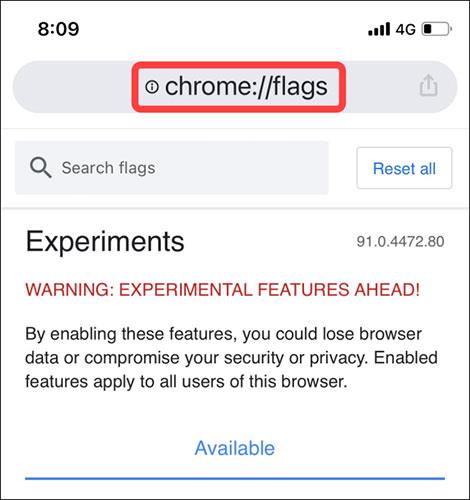
ตอนนี้คุณอยู่ในเมนูแฟล็กซึ่งเป็นที่จัดเก็บคุณลักษณะทดลองทั้งหมดของ Chrome ที่นี่ คลิกที่ช่องค้นหาที่ด้านบนและค้นหาคำหลัก “ Device Authentication for Incognito ” (โดยไม่ใส่เครื่องหมายอัญประกาศ)
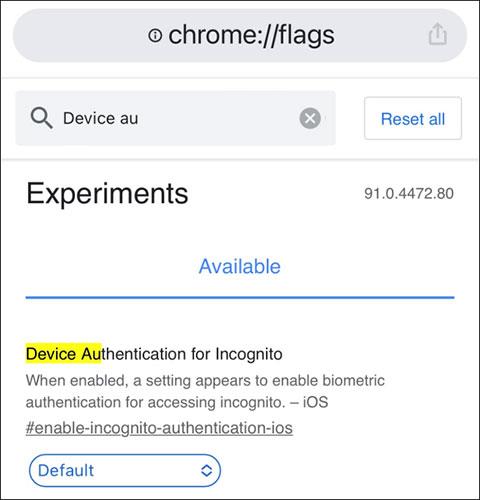
ทันที ธงที่มีชื่อที่เกี่ยวข้องจะปรากฏขึ้น ซึ่งหมายความว่าธงยังคงทำงานอยู่
เมื่อมองลงไปที่กล่องตัวเลือกด้านล่าง คุณจะเห็นสถานะปัจจุบันของธง คลิกที่ปุ่มลูกศรและเมนูจะปรากฏขึ้น คลิกที่ตัวเลือก " เปิดใช้งาน " เพื่อเปิดใช้งานคุณสมบัตินี้
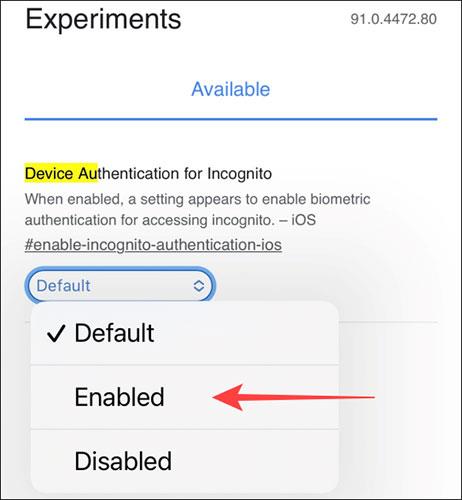
เพื่อให้การเปลี่ยนแปลงมีผล คุณต้องปิดและรีสตาร์ท Chrome
เมื่อ Chrome เปิดขึ้น ให้คลิกไอคอนเมนูสามจุดที่มุมล่างขวาและเลือก " การตั้งค่า "
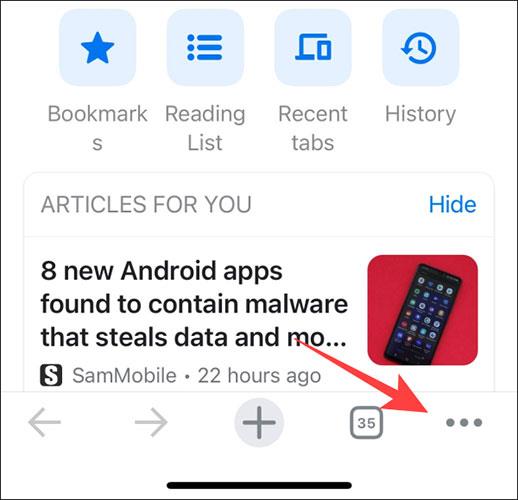
คลิก " ความเป็นส่วนตัว "
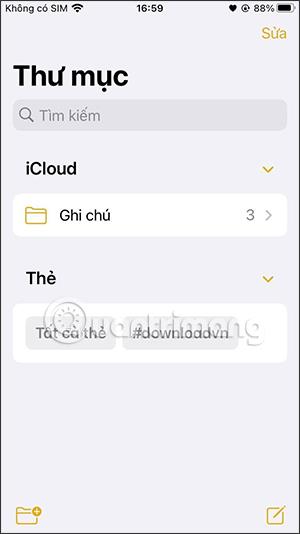
เปิดตัวเลือก “ ล็อคแท็บที่ไม่ระบุตัวตนเมื่อคุณปิด Chrome ” (ล็อคแท็บที่ไม่ระบุตัวตนเมื่อคุณปิด Chrome)
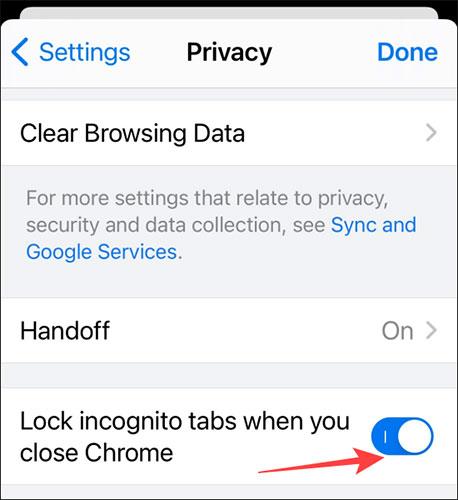
จากนี้ไปครั้งต่อไปที่คุณเปิด Chrome เพื่อดูแท็บที่ไม่ระบุตัวตน ระบบจะขอให้คุณปลดล็อคด้วย Face ID
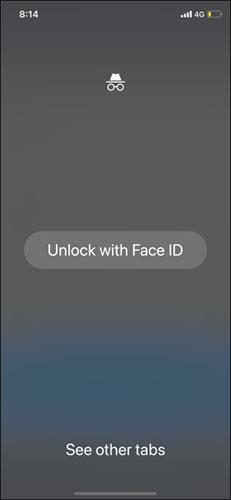
หากต้องการปิดใช้งานคุณลักษณะนี้ เพียงปิดตัวเลือก " ล็อกแท็บที่ไม่ระบุตัวตนเมื่อคุณปิด Chrome " ในส่วน " การตั้งค่า " ของ Chrome ที่กล่าวถึงข้างต้น
ขออวยพรให้คุณประสบความสำเร็จและขอเชิญคุณอ้างอิงเคล็ดลับดีๆ อื่นๆ มากมายเกี่ยวกับ Quantrimang:
เมื่ออัปเกรดเป็น iOS 16 แอป Mail บน iOS 16 จะได้รับการอัปเดตด้วยความสามารถในการเรียกคืนอีเมลเมื่อส่งตามเวลาที่เลือกได้
iOS 16 มีคุณสมบัติมากมายในการปรับแต่งหน้าจอล็อคของ iPhone และรูปภาพหน้าจอล็อกของ iPhone ยังมีตัวเลือกให้ครอบตัดรูปภาพได้โดยตรง ปรับพื้นที่รูปภาพได้ตามต้องการ
คุณเจลเบรค iPhone ของคุณสำเร็จแล้วหรือยัง? ยินดีด้วย ก้าวที่ยากที่สุดจบลงแล้ว ตอนนี้คุณสามารถเริ่มการติดตั้งและใช้การปรับแต่งเล็กน้อยเพื่อสัมผัสประสบการณ์ iPhone ของคุณอย่างที่ไม่เคยมีมาก่อน
สำหรับผู้ที่คุ้นเคยกับปุ่มโฮมบน iPhone เวอร์ชันก่อน ๆ บางทีการเปลี่ยนไปใช้หน้าจอแบบขอบจรดขอบอาจทำให้สับสนเล็กน้อย ต่อไปนี้คือวิธีใช้ iPhone ของคุณโดยไม่มีปุ่มโฮม
แม้ว่าสไตลัสนี้มีรูปลักษณ์ที่เรียบง่าย แต่ก็มี "คุณสมบัติมากมาย" และความสะดวกสบายเมื่อจับคู่กับ iPad
Passkeys มุ่งหวังที่จะกำจัดการใช้รหัสผ่านบนเว็บ แม้ว่าสิ่งนี้อาจฟังดูน่าสนใจ แต่ฟีเจอร์ Passkeys ของ Apple ก็มีข้อดีและข้อเสีย
แอปพลิเคชั่น Files บน iPhone เป็นแอปพลิเคชั่นจัดการไฟล์ที่มีประสิทธิภาพพร้อมคุณสมบัติพื้นฐานครบครัน บทความด้านล่างนี้จะแนะนำให้คุณสร้างโฟลเดอร์ใหม่ใน Files บน iPhone
ปรากฎว่า iOS 14 ไม่ใช่สาเหตุโดยตรงที่ทำให้แบตเตอรี่ iPhone ร้อนเกินไปและทำให้แบตเตอรี่หมด
App Library หรือ Application Library เป็นยูทิลิตี้ที่ผู้ใช้ iPhone ค่อนข้างคุ้นเคยอยู่แล้ว แต่เปิดตัวบน iPad ผ่าน iPadOS 15 เท่านั้น
เพื่อช่วยให้ผู้ใช้ค้นหาสถานที่บน Google Maps ได้อย่างง่ายดาย แอปพลิเคชันเวอร์ชันล่าสุดได้เพิ่มฟีเจอร์เพื่อสร้างวิดเจ็ต Google Maps บนหน้าจอ iPhone








